Купили сте нов iPhone и сте развълнувани да го използвате. Прехвърлянето на вашите данни от едно устройство на Apple на друго трябва да е лесно — и обикновено е така — но ако нямате достатъчно място за съхранение, може да не сте в състояние да преместите актуалната си информация на новия си смартфон. Благодарение на iOS 15 обаче това вече не е така.
Въпреки че Apple има няколко нива за закупуване на повече iCloud хранилище на вашия iPhone (започвайки от $0,99 за 50GB и стигайки до $9,99 за 2TB), може да не се интересувате от харчене на пари. И докато можете да прехвърляте безплатно чрез настолен компютър или лаптоп, това е по-бързо на вашия смартфон.
Вместо да пуска долари за съхранение, Apple вече ви предоставя безплатно и временно съхранение в iCloud, за да ви помогне да архивирате стария си iPhone и да прехвърлите вашите приложения и данни към чисто нов.
Съдържание
- От какво имаш нужда
- Как да получите временно съхранение в iCloud за архивиране
-
Заключение
- Подобни публикации:
От какво имаш нужда
За да получите временно съхранение в iCloud за архивиране, ще трябва:
- Купете нов iPhone от Apple или произволен брой оторизирани търговци на дребно. Това може да не работи за iPhone, закупен „неофициално“ от трети страни, като eBay или OfferUp.
- Актуализирайте съществуващия си iPhone до iOS 15. Тази функция е налична само на iPhone 6S и по-нови версии.
Как да получите временно съхранение в iCloud за архивиране
За да създадете временно резервно копие на iCloud, влезте в стария си iPhone и направете следното:
- Стартирайте Настройки ап.
- Влизам в Общ.
- Превъртете надолу и докоснете Прехвърляне или нулиране на iPhone.
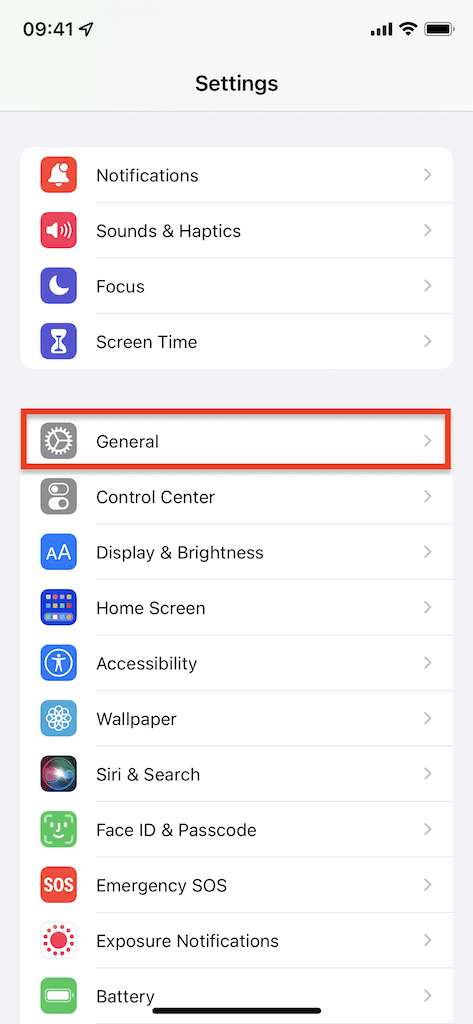
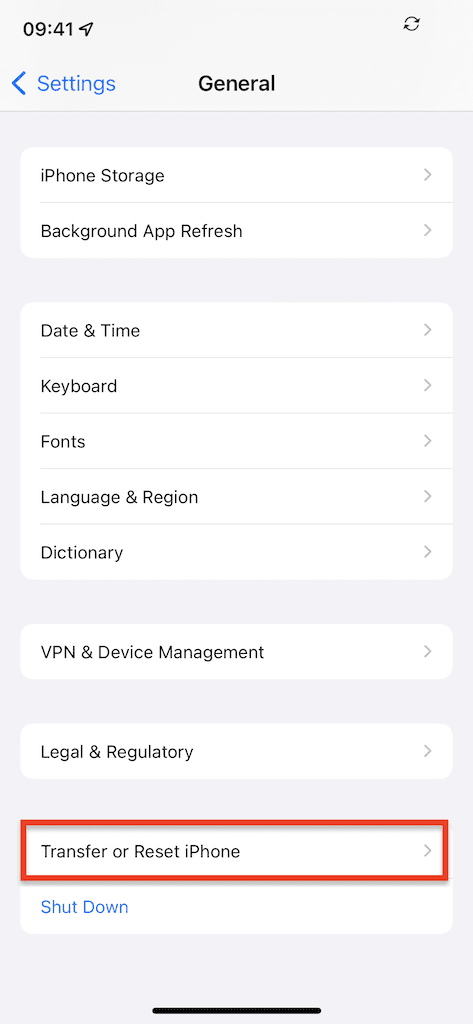
В полето в горната част на страницата ще пише Подгответе се за нов iPhone. Натисни Първи стъпки за да започнете процеса на прехвърляне.
Сега може да видите няколко различни опции. Първо, ако имате изключено архивиране на iCloud, не можете да използвате тази функция. Ако виждаш iCloud Backup е изключен, Натисни Включете Архивиране за прехвърляне за да го включите.
Ако имате достатъчно място за съхранение в iCloud, просто ще видите съобщение, което гласи Ще бъдете готови за вашия нов iPhone. Не е нужно да правите нищо друго.
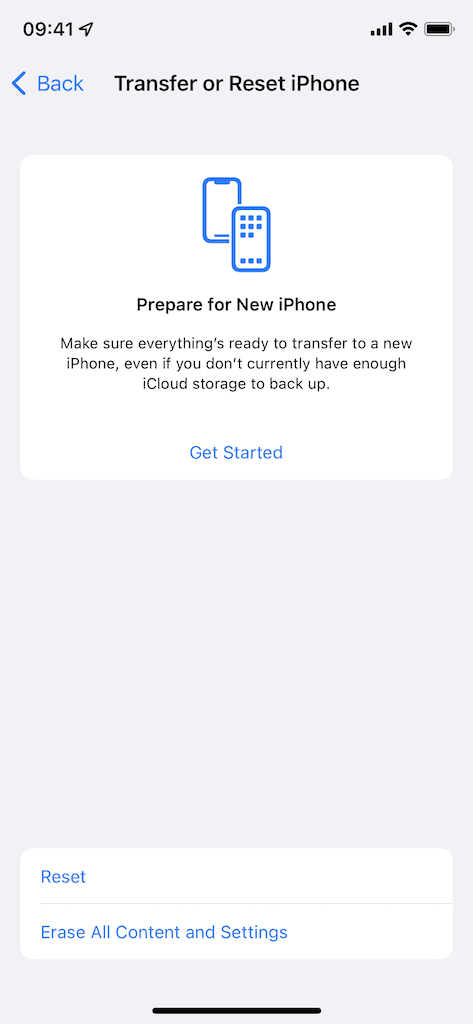
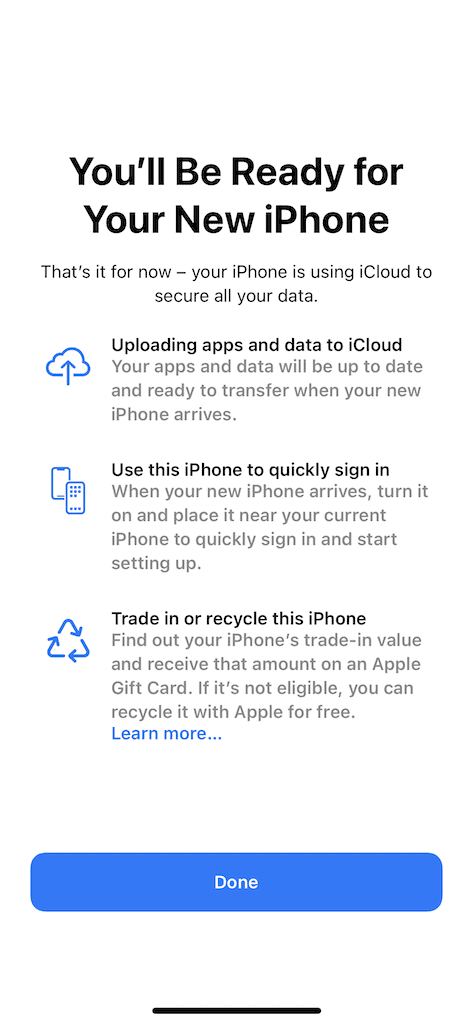
Въпреки това, ако не разполагате с достатъчно iCloud Storage, трябва да видите съобщение, което казва, че отговаряте на условията за временно iCloud Storage. Натисни продължи и вашият iPhone трябва да архивира във вашия iCloud.
След като архивирането приключи, имате 21 дни, за да прехвърлите вашите приложения и данни на новото си устройство. Ако архивирате устройството си и все още не сте прехвърлили информацията си, можете да поискате повече време, особено ако новият ви iPhone закъснее да ви бъде изпратен.
На вашия нов iPhone следвайте процеса на настройка и след това използвайте Възстановяване от iCloud Backup, за да прехвърлите вашите приложения и данни от временното хранилище на iCloud. Седем дни след като прехвърлите на новия си iPhone, вашето временно хранилище в iCloud ще бъде изтрито, заедно със стария ви архив.
Заключение
Ако сте в затруднение и не искате да плащате за повече съхранение в iCloud, тази функция е чудесна, за да ви даде онези няколко допълнителни GB, необходими за архивиране на вашите данни и прехвърлянето им към вашия нов iPhone. Apple може да ви предложи няколко опции за плащане на постоянно съхранение в iCloud, след като прехвърлите данните си, и макар да се колебаете, вие трябва да го обмислите, защото проблемите ви със съхранението може да се появят отново в бъдеще, без окончателно решение, освен да купувате повече съхранение.

обичам да пиша неща.